- Baza wiedzy
- Marketing
- Reklamy
- Zarządzanie kampaniami reklam Google w HubSpot
Uwaga: Tłumaczenie tego artykułu jest podane wyłącznie dla wygody. Tłumaczenie jest tworzone automatycznie za pomocą oprogramowania tłumaczącego i mogło nie zostać sprawdzone. W związku z tym, angielska wersja tego artykułu powinna być uważana za wersję obowiązującą, zawierającą najnowsze informacje. Możesz uzyskać do niej dostęp tutaj.
Zarządzanie kampaniami reklam Google w HubSpot
Data ostatniej aktualizacji: 19 czerwca 2025
Blokery reklam mogą blokować niektóre treści na tej stronie. Aby temu zapobiec, należy wyłączyć blokadę reklam podczas przeglądania Bazy wiedzy.
Dostępne z każdą z następujących podpisów, z wyjątkiem miejsc, w których zaznaczono:
Po połączeniu konta Google Ads z HubSpot można zarządzać kampaniami reklamowymi, grupami reklam, reklamami i słowami kluczowymi z pulpitu HubSpot Ads.
Edytuj swoje kampanie
W HubSpot można edytować nazwy, budżety i harmonogramy kampanii reklam. Aby edytować kampanie reklam:
- Na koncie HubSpot przejdź do Marketing > Reklamy.
- Najedź kursorem na kampanię i kliknij Wyświetl szczegóły.
- W prawym panelu kliknij Edytuj.
- Na karcie Szczegóły możesz dokonać oceny szczegółów reklamy. Aby dodać lub zaktualizować kampanię powiązaną z reklamą, kliknij menu rozwijane Dodaj do kampanii marketingowej i wybierz kampanię. Dowiedz się więcej o tworzeniu kampanii w HubSpot
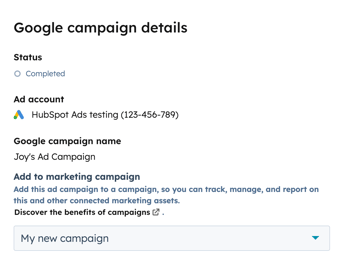
- Aby edytować budżet i harmonogram reklamy:
- U góry kliknij kartę Budżet i harmonogram.
- Edytuj kwotę budżetu w sekcji Budżet. Wybierz strategię stawek.
- Aby dostosować czas trwania zestawu reklam, użyj pól wyboru daty, aby zmienić datę lub godzinę zakończenia.
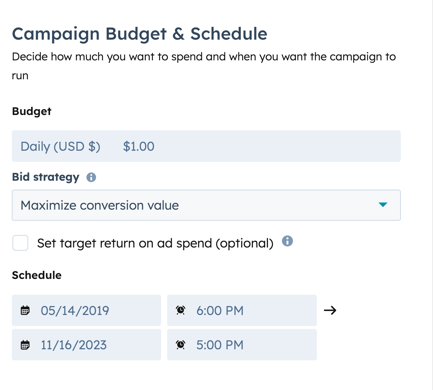
- Możesz także utworzyć nową listę kontaktów z kampanii reklamowej. Jest to opcjonalne.
- U góry kliknij kartę Automatyzacje.
- Wprowadź nazwę nowej listy.
- Kliknij przycisk Utwórz listę.
- Po zakończeniu wprowadzania zmian, w prawym górnym rogu kliknij przycisk Opublikuj zmiany.
Zarządzaj grupami reklam
Aby edytować budżet, opcje planowania i inne szczegóły grup reklam:
- Na koncie HubSpot przejdź do Marketing > Reklamy.
- Na pulpicie reklam kliknij kampanię grupy reklam lub reklamę, którą chcesz edytować.
- Edytuj szczegóły grupy reklam:
- Najedź kursorem na grupę reklam, którą chcesz edytować, a następnie kliknij Edytuj.
- W sekcji Nazwa grupy reklam możesz wprowadzić nową nazwę grupy reklam.
- Aby edytować budżet lub harmonogram, przejdź do karty Budżet i harmonogram.
- Kliknij opcję Opublikuj zmiany.
- Aby włączyć lub wstrzymać grupę reklam, włącz lub wyłącz przełącznik obok nazwy grupy reklam.
- Aby usunąć grupę reklam:
- W tabeli grup reklam najedź kursorem na grupę reklam, którą chcesz usunąć, a następnie kliknij przycisk Usuń.
- W oknie dialogowym kliknij przycisk Usuń grupę reklam, aby potwierdzić usunięcie.
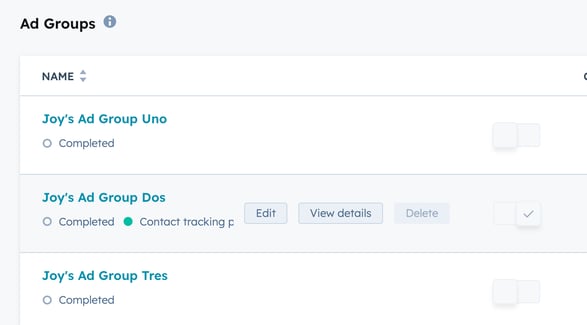
Zarządzanie słowami kluczowymi dla grupy reklam
Słowa kluczowe można tworzyć, włączać, wstrzymywać lub usuwać, klikającgrupę reklam .
- Na koncie HubSpot przejdź do Marketing > Reklamy.
- Na pulpicie reklam kliknij kampanię grupy reklam lub reklamę, którą chcesz edytować.
- Kliknij grupę reklam, którą chcesz zaktualizować.
- Aby utworzyć nowe słowo kluczowe:
- W prawym górnym rogu tabeli słów kluczowych kliknij opcję Dodaj słowa kluczowe.
-
- W prawym panelu wprowadź nowe słowo kluczowe i typ dopasowania. Więcej informacji na temat działania typów dopasowania można znaleźć w dokumentacji Google Reklamy.
- Jeśli chcesz utworzyć dodatkowe słowa kluczowe, kliknij Dodaj słowo kluczowe.
- Po zakończeniu kliknij przycisk Dodaj.
- Aby włączyć lub wstrzymać słowo kluczowe, przełącz przełącznik obok nazwy słowa kluczowego.
- Aby usunąć słowo kluczowe:
- W tabeli słów kluczowych najedź kursorem na słowo kluczowe, które chcesz usunąć, a następnie kliknij opcję Działania.
- Kliknij przycisk Usuń.
- W oknie dialogowym kliknij przycisk Usuń słowo kluczowe, aby potwierdzić usunięcie.
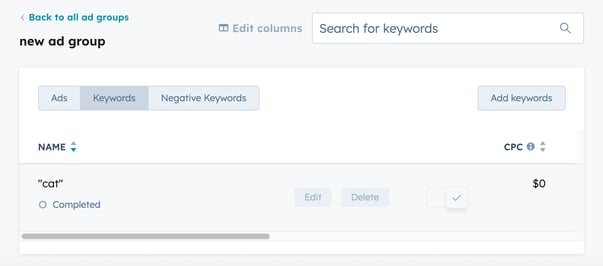
ads
BETA
Dziękujemy za opinię. Jest ona dla nas bardzo ważna.
Niniejszy formularz służy wyłącznie do przekazywania opinii dotyczących dokumentacji. Dowiedz się, jak uzyskać pomoc dotyczącą HubSpot.